Cum să creezi o poveste pe Facebook

Poveștile de pe Facebook pot fi foarte distractive de realizat. Iată cum poți crea o poveste pe dispozitivul tău Android și pe computer.

V-ați blocat Android-ul pe Google Find My Device și nu îl puteți debloca? Ați cumpărat un Android folosit și doriți să scăpați de urmărirea dispozitivului? Trebuie să știți cum să efectuați o deblocare Google Find My Device.
La fel ca Find My iPhone de la Apple, Google a introdus Find My Device pentru dispozitivele sale Android deținute și produse de terțe părți. Cu toate acestea, Găsește-mi dispozitivul are niște politici de securitate stricte pe care nici măcar nu le vei vedea în aplicația Găsește-mi de la Apple.
Este o muncă dificilă când vine vorba de deblocarea dispozitivului Android după ce l-ai securizat din Găsește-mi dispozitivul.
Din fericire, există încă câteva modalități de a debloca smartphone-uri și tablete securizate de Find My Device, dar numai dacă sunteți proprietarul inițial. Citiți mai departe pentru a afla hackurile pentru Google Find My Device Unlock.
Cuprins
Ce este Google Find My Device?

Find My Device este un sistem universal de urmărire a dispozitivelor pierdute pentru toate smartphone-urile și tabletele care utilizează sistemul de operare Android de la Google. Funcția funcționează și pe dispozitivele Wear OS, cum ar fi ceasurile inteligente.
Google activează automat Găsește-mi dispozitivul pe dispozitivele dvs. Android atunci când vă conectați pe dispozitiv folosind e-mailul Google. Serviciul vă permite să efectuați următoarele pe un telefon pierdut:
Cum îmi pot urmări telefonul furat?
Puteți urmări telefonul, tableta sau dispozitivele portabile furate folosind aplicația Găsește-mi dispozitivul. Aplicația va funcționa numai dacă GPS-ul, datele mobile/Wi-Fi și contul dvs. Google sunt active pe dispozitivul pierdut.
Dacă credeți că toate condițiile de mai sus sunt îndeplinite, vizitați portalul Google Find My Device pentru a urmări locația telefonului furat, a suna sau a-l bloca.
Îmi pot debloca telefonul cu Google Find My Device?
Folosind portalul sau aplicația Google Find My Device, nu puteți debloca un telefon sau o tabletă Android. Cu toate acestea, puteți șterge dispozitivul dacă sunteți de acord cu pierderea datelor și sunteți gata să îl configurați de la zero.
Motive pentru a efectua o deblocare Google Find My Device
Poate fi necesar să deblocați un dispozitiv Android blocat de Find My Device în următoarele scenarii:
Cum elimini blocarea în Găsește-mi dispozitivul?
Potrivit Google, doar proprietarul dispozitivului poate debloca cu ușurință un telefon cu o blocare activă Găsește-mi dispozitivul, deoarece proprietarul are o amprentă digitală, PIN, model etc., care deblochează blocarea ecranului.
Cu toate acestea, dacă ați achiziționat un Android second-hand sau ați uitat codul PIN sau modelul de blocare a ecranului, atunci puteți încerca următoarele metode:
Deblocare Google Find My Device: folosind blocarea ecranului
Dispozitivele Android au diverse funcții de blocare a ecranului, cum ar fi Model, Amprentă, PIN și Parolă.
Ai noroc dacă ai activat oricare dintre cele de mai sus înainte de a activa blocarea Găsește-mi dispozitivul.
Aceștia sunt pașii pentru a debloca blocarea Găsește-mi dispozitivul:

Google Găsește-mi dispozitivul Deblocare folosind blocarea ecranului ecranul blocat al telefonului
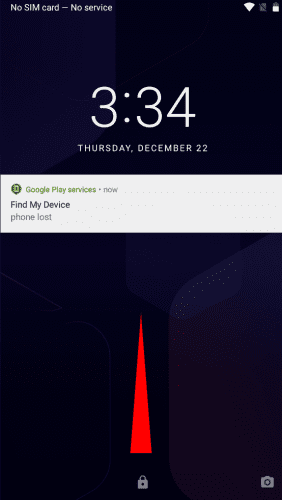
Google Găsește-mi dispozitivul Deblocarea folosind glisarea de blocare a ecranului pentru a debloca
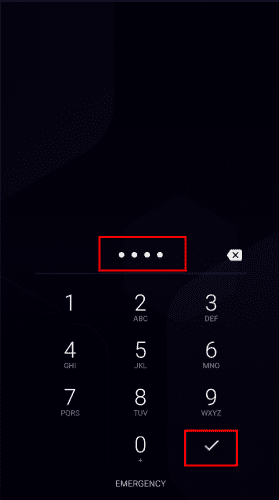
Google Find My Device Deblochează folosind blocarea ecranului, introduceți codul PIN
Cum ocolesc ecranul de blocare Android?
Ecranul de blocare Android protejează dispozitivul împotriva accesului neautorizat. Prin urmare, nu puteți ocoli această caracteristică de securitate fără a pierde date.
Iată modalitățile de a ocoli blocarea ecranului dacă acceptați pierderea de date:
Înainte de a utiliza metodele de mai sus, asigurați-vă că cunoașteți adresa de e-mail Google și parola pe care le-ați folosit ultima dată pe dispozitiv, deoarece blocarea Google Factory Reset Protection (FRP) va solicita acel e-mail atunci când veți reseta.
Îmi pot debloca de la distanță telefonul Android?
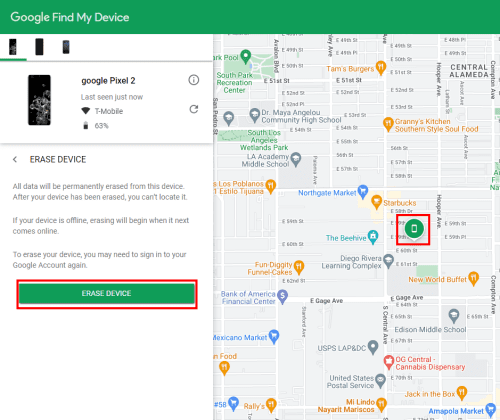
Îmi pot debloca telefonul Android de la distanță
Vă puteți debloca de la distanță telefonul Android din portalul Găsește-mi dispozitivul. Odată autentificat, găsiți opțiunea Ștergere și faceți clic pe ea. Google va șterge toate datele și va reseta din fabrică dispozitivul.
Cu toate acestea, va trebui să verificați calitatea de proprietar după o resetare din fabrică, introducând adresa de e-mail și parola utilizate anterior.
Deblocare Google Find My Device: Folosind o parolă
Găsiți dispozitivul meu vă permite să setați o parolă pe dispozitivul Android de la distanță. Puteți folosi acea parolă pentru a debloca telefonul când îl primiți înapoi. Iată cum să o faci:
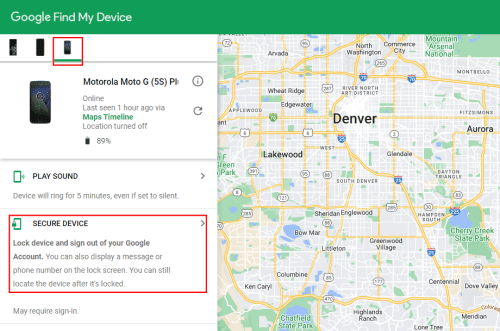
Google Find My Device Deblocare prin parolă care securizează dispozitivul
Google Find My Device Deblocare prin setarea unei parole prin parolă
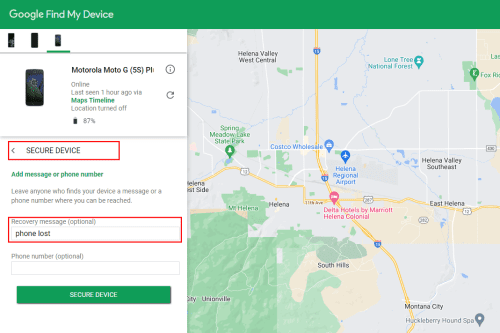
Google Find My Device Deblocare prin intermediul dispozitivului de securizare prin parolă
Acum, ați blocat ecranul dispozitivului de la distanță. Pentru a-l debloca, urmați pașii menționați mai jos:
Cum să utilizați Găsește-mi dispozitivul pentru a debloca telefonul
Găsiți dispozitivul meu vă permite să ștergeți dispozitivul de la distanță. Ștergerea efectuează o resetare a datelor din fabrică care elimină toate datele și conturile existente.
După repornire, dispozitivul Android va verifica proprietatea dispozitivului prin sistemul Google FRP .
Introduceți ultimul cont Google utilizat și parola pentru a debloca securitatea FRP. Acum, puteți configura dispozitivul Android de la zero. Este singura modalitate de a folosi Google Find My Device pentru a debloca telefonul.
Deblocare Google Find My Device: Utilizarea modului de recuperare
Ultimul și cel mai complicat mod de a debloca securitatea Găsește-mi dispozitivul este resetarea din fabrică a dispozitivului folosind funcția Mod de recuperare . Cu toate acestea, veți avea nevoie de ultima e-mail Google folosită și parola acestuia pentru a verifica calitatea de proprietar al dispozitivului.
Dacă cumpărați un telefon folosit, nu uitați să resetați dispozitivul din fabrică în fața vânzătorului. După resetare, autentificați dispozitivul folosind contul Google al vânzătorului înainte de a-l aduce acasă.
Găsiți mai jos pașii pentru a intra în modul de recuperare pe un dispozitiv Android:
Concluzie
Deci, acum cunoașteți metodele de deblocare Google Find My Device fără a sparge banca. Cu toate acestea, aceste metode vor funcționa numai dacă sunteți adevăratul proprietar al dispozitivului.
Dacă cunoașteți alte trucuri pentru a debloca blocarea Find My Device pe un Android, menționați-le în caseta de comentarii de mai jos.
De asemenea, ați putea fi interesat să aflați cum să dezactivați Găsește-mi iPhone-ul fără o parolă .
Poveștile de pe Facebook pot fi foarte distractive de realizat. Iată cum poți crea o poveste pe dispozitivul tău Android și pe computer.
Aflați cum să dezactivați videoclipurile care se redau automat în Google Chrome și Mozilla Firefox cu acest tutorial.
Rezolvă o problemă în care Samsung Galaxy Tab S8 rămâne blocat pe un ecran negru și nu se pornește.
Citește acum pentru a învăța cum să ștergi muzică și videoclipuri de pe Amazon Fire și tabletele Fire HD pentru a elibera spațiu, a face curățenie sau a îmbunătăți performanța.
Un tutorial care arată două soluții pentru a împiedica permanent aplicațiile să se pornească la start pe dispozitivul dumneavoastră Android.
Acest tutorial îți arată cum să redirecționezi un mesaj text de pe un dispozitiv Android folosind aplicația Google Messaging.
Ai un Amazon Fire și dorești să instalezi Google Chrome pe acesta? Află cum să instalezi Google Chrome prin fișier APK pe dispozitivele Kindle.
Cum să activați sau să dezactivați funcțiile de corectare a scrierii în sistemul de operare Android.
Când Samsung a lansat noua sa linie de tablete de vârf, a fost multă entuziasm. Nu doar că Galaxy Tab S9 și S9+ aduc actualizările așteptate față de linia Tab S8, dar Samsung a introdus și Galaxy Tab S9 Ultra.
Un tutorial care te ghidează cum să activezi Opțiunile pentru Dezvoltatori și Debugging USB pe tableta Samsung Galaxy Tab S9.







